Google Play Books อาจเป็นแพลตฟอร์มที่คุณเลือกใช้ในการจัดการห้องสมุดหนังสือออนไลน์ของคุณ อย่างไรก็ตาม หากคุณต้องอ่านหนังสือบ่อยๆ ขณะออฟไลน์ ประสบการณ์การใช้งานอาจไม่ดีที่สุด ดังนั้นการรู้วิธีดาวน์โหลดGoogle Books เป็น PDF จึงมีประโยชน์มาก การทำเช่นนี้ไม่เพียงแต่ช่วยให้คุณเข้าถึงการอ่านแบบออฟไลน์ได้เท่านั้น แต่คุณยังสามารถใช้หนังสือเหล่านั้นบนอุปกรณ์ใดก็ได้โดยไม่ต้องกังวลเรื่องการเชื่อมต่ออินเทอร์เน็ต
ดังนั้น ในคู่มือนี้เราจะหารือว่าคุณสามารถทำสิ่งนั้นได้อย่างไร พร้อมทั้งสิ่งที่เป็นประโยชน์อื่นๆ ด้วย
เราจะแนะนำ UPDF ซึ่งเป็นเครื่องมือที่ยอดเยี่ยมสำหรับการแสดงความคิดเห็นในไฟล์ PDF ได้อย่างง่ายดาย หากคุณต้องการจดบันทึกในไฟล์ PDF โปรดดาวน์โหลด UPDF เพื่อประสบการณ์การแก้ไข PDF ที่ราบรื่นยิ่งขึ้น และทำตามขั้นตอนในส่วนที่ 2เพื่อใช้งาน UPDF
Windows • macOS • iOS • Android ปลอดภัย 100%
ส่วนที่ 1 วิธีการดาวน์โหลดหนังสือจาก Google Books เป็น PDF
การดาวน์โหลดหนังสือจาก Google Books อาจมีประโยชน์ในกรณีการใช้งานต่างๆ แต่การดาวน์โหลดหนังสือในรูปแบบ PDF แทนรูปแบบ EPUB จะดีกว่ามาก โชคดีที่ขั้นตอนนี้ไม่ซับซ้อนมากนัก และใช้เวลาเพียงไม่กี่ขั้นตอนในการรับหนังสือเล่มโปรดของคุณในรูปแบบ PDF บนอุปกรณ์ของคุณสำหรับการใช้งานแบบออฟไลน์ มีสองวิธีในการดาวน์โหลด Google Books ในรูปแบบ PDF:
วิธีที่ 1. ใช้เว็บไซต์ Google Books
หากคุณต้องการค้นหาหนังสือเฉพาะบน Google และต้องการดาวน์โหลดหนังสือดังกล่าว วิธีนี้อาจเหมาะกับคุณ:
ขั้นตอนที่ 1เปิดเบราว์เซอร์และไปที่เว็บไซต์ Google Books อย่างเป็นทางการพิมพ์ชื่อหนังสือที่คุณต้องการค้นหาลงในแถบค้นหาแล้วกดไอคอนค้นหา
ขั้นตอนที่ 2 ตอนนี้คุณจะเห็นรายการผลลัพธ์การค้นหา หากต้องการค้นหา PDF ฉบับเต็ม ให้ปรับตัวกรองโดยเลือก "ดูแบบเต็ม" และ "หนังสือ" หากคุณต้องการจำกัดผลลัพธ์ตามวันที่เผยแพร่ คุณยังสามารถกำหนดช่วงเวลาเฉพาะได้อีกด้วย
ขั้นตอนที่ 3เรียกดูผลการค้นหาและคลิกหนังสือที่คุณต้องการดาวน์โหลด หน้าต่างแสดงตัวอย่างจะเปิดขึ้น ในหน้าจอแสดงตัวอย่าง ให้คลิกเมนูสามจุดที่ด้านบนซ้าย และเลือก "ดาวน์โหลด PDF" จากรายการดร็อปดาวน์
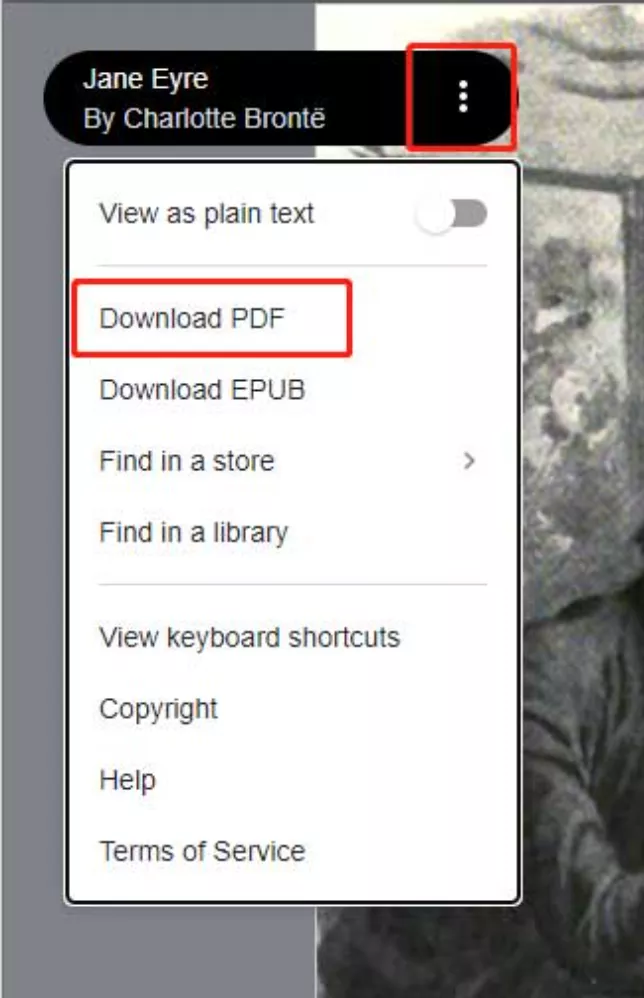
หมายเหตุ
วิธีที่ 2. จาก Google Play Store
คุณสามารถดาวน์โหลดหนังสือใดๆ ที่มีอยู่ใน Google Play Books ในรูปแบบ PDF ลงในอุปกรณ์ของคุณได้:
ขั้นตอนที่ 1:คุณจะเริ่มต้นด้วยการเปิดเบราว์เซอร์บนคอมพิวเตอร์ของคุณและมุ่งหน้าไปยังเว็บไซต์ Google Play Books โดยทำตามลิงก์นี้ " หนังสือบน Google Play " และลงชื่อเข้าใช้ด้วยบัญชี Google Books ของคุณเพื่อรับห้องสมุดหนังสือของคุณ ที่นี่คุณต้องคลิกที่ " หนังสือของฉัน/ห้องสมุดของคุณ " และหนังสือทั้งหมดที่เพิ่มในห้องสมุดของคุณจะปรากฏขึ้น คลิกที่ปุ่ม " ตัวเลือก 3 จุด " และเลือก " ส่งออก "
ขั้นตอนที่ 2:ตอนนี้ คุณจะได้รับตัวเลือกในการดาวน์โหลดหนังสือ 2 แบบ แบบหนึ่งคือส่งออกเป็น EPUB และอีกแบบหนึ่งคือ PDF และคุณต้องคลิก " ส่งออกเป็น PDF "
ขั้นตอนที่ 3:แท็บใหม่จะเปิดขึ้นพร้อมกับสำเนา PDF ของหนังสือของคุณ แต่ยังไม่ได้ดาวน์โหลดลงในอุปกรณ์ของคุณ หากต้องการดาวน์โหลด ให้เลื่อนเคอร์เซอร์ไปที่ด้านบนขวาของอินเทอร์เฟซเบราว์เซอร์เพื่อรับตัวเลือก PDF จากนั้นคลิกปุ่ม " ดาวน์โหลด " หน้าต่างตัวสำรวจไฟล์จะเปิดขึ้น โดยคุณต้องเลือกชื่อและตำแหน่งไฟล์สำหรับบันทึกหนังสือ PDF แล้วคลิก " บันทึก " หนังสือจะเริ่มดาวน์โหลดทันที และจะพร้อมให้ใช้งานบนอุปกรณ์ของคุณสำหรับการอ่านแบบออฟไลน์ในไม่ช้า
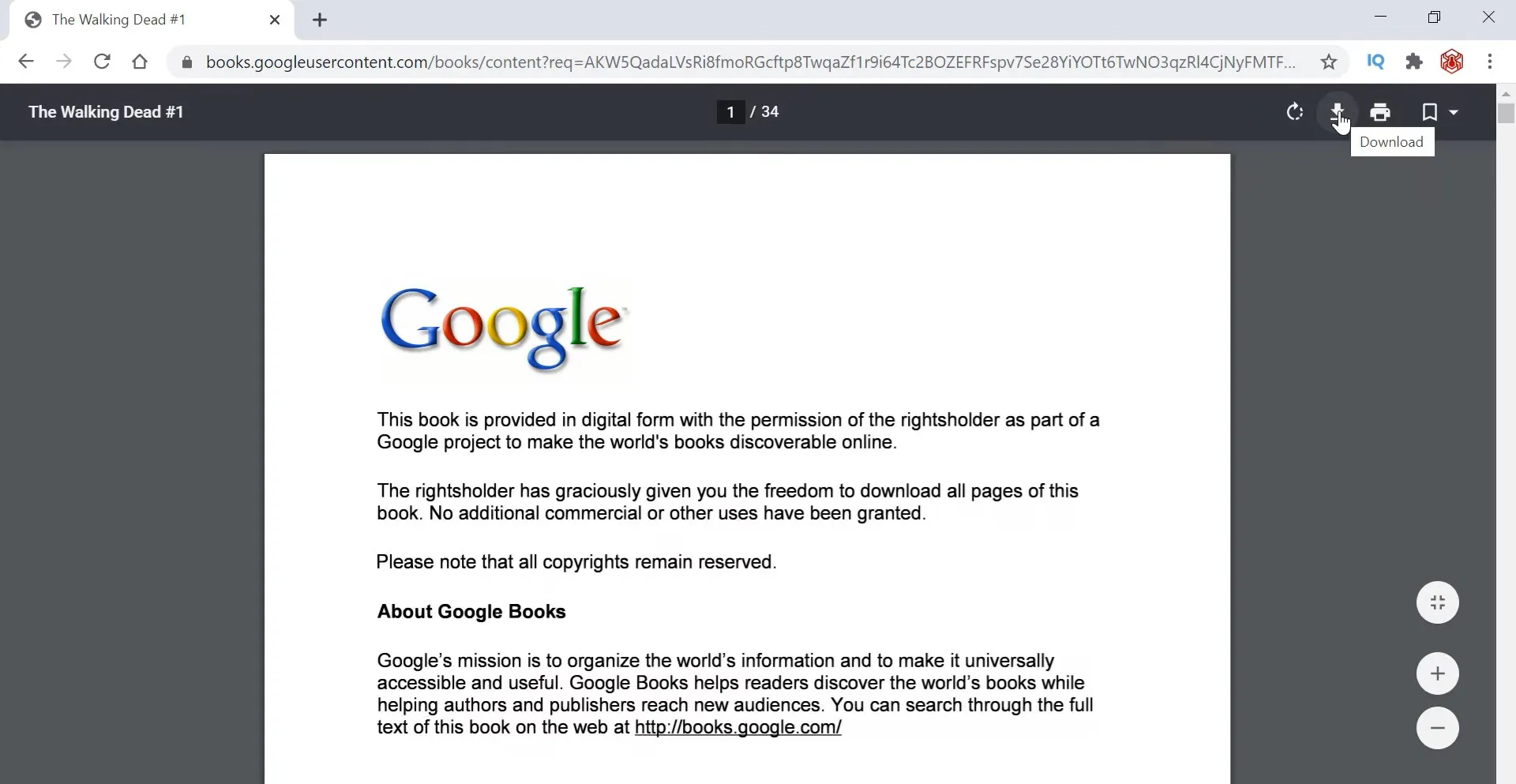
เมื่อการดาวน์โหลดของคุณเสร็จสิ้นแล้ว ให้ตรวจสอบอีกครั้งว่าไฟล์ที่ดาวน์โหลดมาได้ดาวน์โหลดหนังสือครบถ้วนแล้วหรือไม่ และไม่มีหน้าใดหายไป โดยเฉพาะในตอนท้าย คุณอาจพบปัญหานี้ โดยเฉพาะอย่างยิ่งหากคุณมีปัญหาการเชื่อมต่อเครือข่าย นอกจากนี้ โปรดทราบว่าเวลาในการดาวน์โหลดอาจแตกต่างกันไปตามขนาดหนังสือและความแรงของการเชื่อมต่อ
ส่วนที่ 2 วิธีการจดบันทึกเมื่ออ่านหนังสือ PDF ที่ดาวน์โหลดมา?
หลังจากดาวน์โหลด Google Books ในรูปแบบ PDF แล้ว คุณอาจต้องจดบันทึกเมื่ออ่าน เนื่องจากโปรแกรมอ่านเอกสาร PDF ไม่รองรับฟีเจอร์มากมายดังกล่าว คุณจึงจำเป็นต้องใช้UPDF เพื่อจุดประสงค์นี้ UPDF คือโปรแกรมแก้ไข PDF แบบครบวงจรที่มีฟีเจอร์มากมาย แต่ฟีเจอร์ที่เราจะเน้นในที่นี้คือฟีเจอร์การใส่คำอธิบายประกอบ มีตัวเลือกต่างๆ เช่น การเน้นข้อความ สติกเกอร์ โน้ตแบบมีกาว คำบรรยาย และอื่นๆ อีกมากมายที่ช่วยให้คุณจดบันทึกที่น่าสนใจในหนังสือ PDF ของคุณได้
นอกจากนี้ UPDF ยังช่วยให้คุณเพิ่มบุ๊กมาร์กลงในส่วนต่างๆ ของหนังสือ PDF เพื่อให้คุณสามารถเข้าถึงส่วนข้อมูลจำเพาะในหนังสือได้อย่างรวดเร็ว นอกจากนี้ UPDF ยังนำเสนอการผสานรวม ChatGPT เข้ากับ ฟีเจอร์ UPDF AI ช่วยให้คุณสามารถทำงานกับหนังสือที่ใช้ภาษาอื่นหรือคำศัพท์ที่ซับซ้อนได้
UPDF AI ช่วยให้คุณเข้าใจหนังสือทั้งเล่มได้โดยการสรุปเนื้อหาหรือคุณสามารถขอให้ AI อธิบายเฉพาะเนื้อหาบางส่วนของหนังสือ ดาวน์โหลด UPDF บนอุปกรณ์ของคุณเพื่อสำรวจคุณสมบัติที่น่าทึ่งของมันได้เลย
Windows • macOS • iOS • Android ปลอดภัย 100%
ขั้นตอนที่ 1: เปิด UPDF โดยดับเบิลคลิกไอคอนบนเดสก์ท็อป จากนั้นคลิก " ไฟล์ " > " เปิด " เพื่อเลือกหนังสือ PDF จากที่เก็บข้อมูลบนอุปกรณ์ของคุณและเปิดมัน หนังสือ PDF จะเปิดขึ้นในมุมมองสำหรับผู้อ่านในอินเทอร์เฟซ UPDF

ขั้นตอนที่ 2: คลิกปุ่ม " ความคิดเห็น " จากเมนูทางด้านซ้าย แล้วคุณจะเห็นตัวเลือกการจดบันทึกต่างๆ ที่ด้านบน คุณสามารถใช้ตัวเลือกใดก็ได้จากตัวเลือกเหล่านี้ ตัวอย่างเช่น คลิกปุ่ม " เครื่องมือเน้นข้อความ " และคลิกและลากเคอร์เซอร์ไปเหนือเนื้อหาบางส่วนเพื่อเน้นข้อความนั้น จากนั้นคลิกขวาที่บริเวณที่เน้นข้อความนั้นเพื่อเพิ่มหมายเหตุลงในบริเวณที่เน้นข้อความนั้น ในทำนองเดียวกัน คุณสามารถเพิ่มคำอธิบายข้อความ ขีดเส้นใต้เนื้อหา หรือใช้ปุ่มดินสอเพื่อวาดภาพอิสระหรือจดบันทึกใน PDF
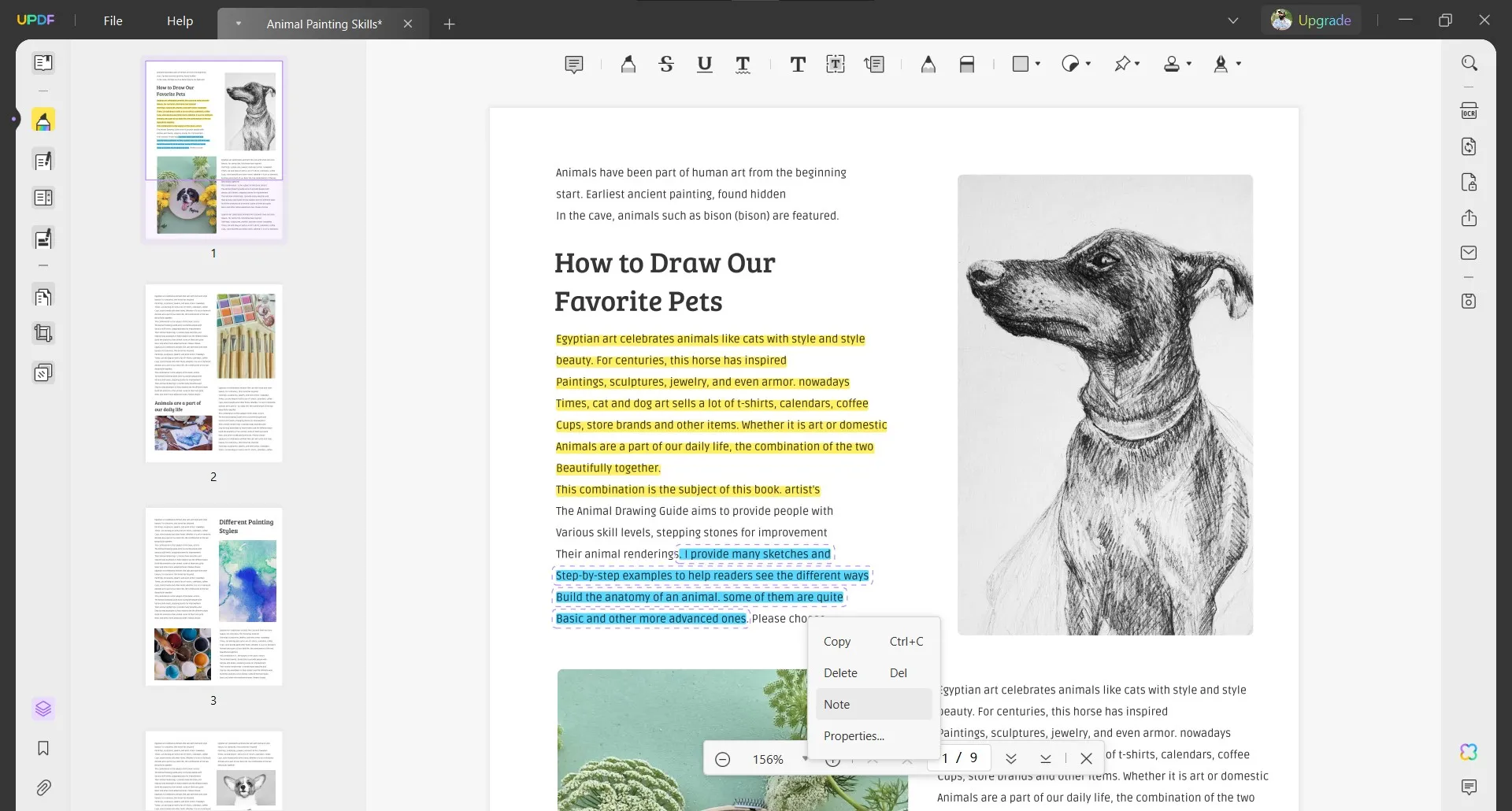
นอกเหนือจากการจดบันทึกในหนังสือ PDF แล้ว UPDF ยังช่วยคุณทำภารกิจอื่นๆ อีกมากมายด้วยฟีเจอร์ดังต่อไปนี้:
- OCR ที่ใช้งานได้หลายภาษาและให้ความแม่นยำมากกว่า 99% สำหรับเอกสารที่สแกนทุกครั้ง
- แก้ไข PDF เพื่อแก้ไขไม่เพียงแต่ข้อความในเอกสาร PDF เท่านั้น แต่ยังรวมถึงรูปภาพหรือลิงก์ด้วย
- คุณลักษณะการประมวลผลแบบชุดช่วยให้คุณทำงานบนเอกสารแบบเป็นชุดซึ่งช่วยเพิ่มประสิทธิภาพการทำงานของคุณ
- UPDF Cloud ไม่เพียงแต่มอบพื้นที่จัดเก็บเฉพาะสำหรับเอกสาร PDF ของคุณเท่านั้น แต่ยังซิงโครไนซ์ระหว่างอุปกรณ์ต่างๆ กับบัญชีของคุณอีกด้วย
- UPDF ช่วยให้คุณสามารถสร้างและแก้ไขแบบฟอร์ม PDF
- รองรับการแปลงไฟล์เป็นและจากรูปแบบไฟล์ PDF
- การแบ่งปันและการทำงานร่วมกันที่ง่ายดายยิ่งขึ้นด้วยหลากหลายวิธี
- อ่านไฟล์ PDF ออกเสียงเหมือนหนังสือเสียง
- เข้ารหัสและรักษาความปลอดภัยไฟล์ PDF ด้วยรหัสผ่าน ฯลฯ
อ่านบทวิจารณ์ How-To Geek ของ UPDF เพื่อเรียนรู้เพิ่มเติมเกี่ยวกับสิ่งที่สามารถทำได้บนอุปกรณ์ของคุณ หรือรับคำแนะนำโดยละเอียดเกี่ยวกับ UPDF โดยรับชมวิดีโอด้านล่าง
นี่คือวิดีโอรีวิวของ UPDF:
Windows • macOS • iOS • Android ปลอดภัย 100%
ส่วนที่ 3 คำถามที่พบบ่อยเกี่ยวกับ Google Books เป็น PDF
คำถามที่ 1 จะแปลง Google Play Books เป็น PDF บน Android ได้อย่างไร
เมื่อคุณใช้แอป Google Play Books บนอุปกรณ์ Android คุณสามารถแปลงหนังสือเหล่านี้เป็น PDF เพื่ออ่านและแชร์แบบออฟไลน์ได้ ในการทำเช่นนั้น คุณจะต้องเปิดแอป Google Play Books ก่อน จากนั้นเลือกหนังสือหนึ่งเล่มเพื่อแปลง ปัจจุบันหนังสือบางเล่มจะมีให้ใช้งานในรูปแบบ EPUB เท่านั้น ดังนั้นคุณสามารถคลิกปุ่ม "ดาวน์โหลด" และใช้ตัวเลือก "PDF" หากมี หรือคุณจะดาวน์โหลดในรูปแบบ EPUB จากนั้นใช้แอปแปลงไฟล์เช่น "EPUB to PDF Converter" เพื่อแปลงและอ่านหนังสือเล่มนั้นก็ได้
คำถามที่ 2 จะอัปโหลด PDF ไปยัง Google Play Books ได้อย่างไร
การอัปโหลดหนังสือ PDF ไปยัง Google Play Books นั้นง่ายมาก คุณสามารถเปิดเว็บไซต์ Google Play Books และเข้าสู่ระบบด้วยบัญชีของคุณ จากนั้นไปที่ "หนังสือของฉัน" และคลิกปุ่ม "อัปโหลดไฟล์" ตอนนี้คุณสามารถเลือกหนังสือ PDF และอัปโหลดได้ การอัปโหลดหนังสือเล่มนั้นต้องใช้การเชื่อมต่ออินเทอร์เน็ต และเวลาที่ใช้อาจแตกต่างกันไปตามขนาดของหนังสือและความแรงของการเชื่อมต่อ
คำถามที่ 3 Google Books รองรับ PDF หรือไม่
ใช่ Google Books รองรับ PDF คุณสามารถเพิ่มไฟล์ PDF ลงในห้องสมุด Google Play Books และดาวน์โหลดหนังสือเฉพาะในรูปแบบ PDF ได้หากมี อย่างไรก็ตาม หนังสือทุกเล่มในแพลตฟอร์มนี้ไม่รองรับตัวเลือกการดาวน์โหลด PDF
คำพูดสุดท้าย
หากคุณไม่มีการเชื่อมต่ออินเทอร์เน็ตตลอดเวลา คุณต้องดาวน์โหลด Google Books เป็น PDF เนื่องจากจะช่วยให้คุณเข้าถึงแบบออฟไลน์และอ่านหนังสือได้ทุกที่อย่างสบายใจ บางครั้งการทำเช่นนั้นเพียงอย่างเดียวอาจไม่เพียงพอ และคุณจำเป็นต้องจดบันทึกจากหนังสือที่อ่าน UPDF เป็นซอฟต์แวร์ที่ช่วยคุณในเรื่องดังกล่าวด้วยคุณสมบัติการใส่คำอธิบายประกอบ ส่วนที่ดีที่สุดคือคุณสามารถดาวน์โหลดและใช้งานได้บนสมาร์ทโฟนและคอมพิวเตอร์ทุกเครื่องของคุณ ดาวน์โหลด UPDF และเริ่มจดบันทึกใน PDF ได้เลย
Windows • macOS • iOS • Android ปลอดภัย 100%
 UPDF
UPDF
 UPDF สำหรับ Windows
UPDF สำหรับ Windows UPDF สำหรับ Mac
UPDF สำหรับ Mac UPDF สำหรับ iPhone/iPad
UPDF สำหรับ iPhone/iPad UPDF สำหรับ Android
UPDF สำหรับ Android UPDF AI Online
UPDF AI Online UPDF Sign
UPDF Sign แก้ไข PDF
แก้ไข PDF ใส่คำอธิบาย PDF
ใส่คำอธิบาย PDF สร้าง PDF
สร้าง PDF ฟอร์ม PDF
ฟอร์ม PDF แก้ไขลิงก์
แก้ไขลิงก์ แปลง PDF
แปลง PDF OCR
OCR PDF เป็น Word
PDF เป็น Word PDF เป็นรูปภาพ
PDF เป็นรูปภาพ PDF เป็น Excel
PDF เป็น Excel จัดระเบียบ PDF
จัดระเบียบ PDF รวม PDF
รวม PDF แยก PDF
แยก PDF ครอบตัด PDF
ครอบตัด PDF หมุน PDF
หมุน PDF ป้องกัน PDF
ป้องกัน PDF เซ็น PDF
เซ็น PDF ลบข้อความ PDF
ลบข้อความ PDF ล้าง PDF
ล้าง PDF เอาความปลอดภัยออก
เอาความปลอดภัยออก อ่าน PDF
อ่าน PDF UPDF Cloud
UPDF Cloud บีบอัด PDF
บีบอัด PDF พิมพ์ PDF
พิมพ์ PDF ประมวลผลเป็นชุด
ประมวลผลเป็นชุด เกี่ยวกับ UPDF AI
เกี่ยวกับ UPDF AI โซลูชั่น UPDF AI
โซลูชั่น UPDF AI คู่มือผู้ใช้ AI
คู่มือผู้ใช้ AI คำถามที่พบบ่อยเกี่ยวกับ UPDF AI
คำถามที่พบบ่อยเกี่ยวกับ UPDF AI สรุป PDF
สรุป PDF แปล PDF
แปล PDF แชทกับ PDF
แชทกับ PDF สนทนากับ AI
สนทนากับ AI แชทด้วยรูปภาพ
แชทด้วยรูปภาพ PDF เป็นแผนที่ความคิด
PDF เป็นแผนที่ความคิด อธิบาย PDF
อธิบาย PDF งานวิจัยเชิงวิชาการ
งานวิจัยเชิงวิชาการ การค้นหาเอกสาร
การค้นหาเอกสาร โปรแกรมตรวจสอบ AI
โปรแกรมตรวจสอบ AI โปรแกรมเขียน AI
โปรแกรมเขียน AI โปรแกรมช่วยทำการบ้าน AI
โปรแกรมช่วยทำการบ้าน AI โปรแกรมสร้างแบบทดสอบ AI
โปรแกรมสร้างแบบทดสอบ AI โปรแกรมแก้โจทย์คณิตศาสตร์ AI
โปรแกรมแก้โจทย์คณิตศาสตร์ AI แปลง PDF เป็น Word
แปลง PDF เป็น Word แปลง PDF เป็น Excel
แปลง PDF เป็น Excel แปลง PDF เป็น PowerPoint
แปลง PDF เป็น PowerPoint คู่มือการใช้งาน
คู่มือการใช้งาน เคล็ดลับ UPDF
เคล็ดลับ UPDF คำถามที่พบบ่อย
คำถามที่พบบ่อย รีวิว UPDF
รีวิว UPDF ศูนย์ดาวน์โหลด
ศูนย์ดาวน์โหลด บล็อก
บล็อก ห้องข่าว
ห้องข่าว ข้อมูลจำเพาะทางเทคนิค
ข้อมูลจำเพาะทางเทคนิค อัปเดต
อัปเดต UPDF เทียบกับ Adobe Acrobat
UPDF เทียบกับ Adobe Acrobat UPDF เทียบกับ Foxit
UPDF เทียบกับ Foxit UPDF เทียบกับ PDF Expert
UPDF เทียบกับ PDF Expert







 Thanakorn Srisuwan
Thanakorn Srisuwan 



 Enrica Taylor
Enrica Taylor